iCloud.comにメールが届かない
iCloud.comのメールアドレスに、配信したメルマガや登録完了メールが届かない!ということはありませんか?なぜ、メール届かないのか?解決方法はないのか?という疑問にお答えします。
なぜ、配信したメールが届かない?受信できない?
iPhone(スマホ)やiPad(タブレット)などをご利用中の多くの方が、
iCloud.comのメールアドレスを使用されていますよね。
しかし、iCloud.comを含む、Apple系(mac.com、me.comなど)のメールアドレスはセキュリティが厳しくなっており、Apple系のメールアドレス宛にメルマガ、登録完了メールを配信すると、例え実際の内容は迷惑メールでなくてもシステムで迷惑判定され、ブロックされてしまうことがあります。そしてシステムは、一度ブロックしたメールを学習するため、それ以降配信しても届きづらくなってしまいます。
【迷惑メールと判定される要因】
- 配信内容に含まれるリンク(URL)や、特定の文言
- 通信経路(配信者のメールアドレスや弊社サーバー、他社サーバーに関わらず、配信するために通った道筋)
- 過去の不特定多数の受信者からの迷惑メール報告
多くのメールアドレスでは特定のメールアドレスの受信設定をすることで解決するのですが、iCloud.comの場合はそれができないというのが少し厄介なところです。
解決方法
iCloud.comのメールアドレス宛にメルマガ、登録完了メールがしっかり届くようにするために、
配信者側と受信者側の双方からのアクションが必要になります。以下の手順をお試しください。
① URLを含まないメールを送る (配信者側)
メールが届かないiCloud.comの読者宛だけに、URLを一切含まないメルマガ or 登録完了メールを作成して送ります。
※読者登録解除リンクなども、この一度だけは一切入れないようにして下さい。
※無料版をご利用の場合、メール本文に自動的にURL付きの広告が入ってしまうので、オレンジメールの読者登録完了メールを、URLを含ませずに送って下さい。
② パソコンでiCloudメールを開く(受信者側)
パソコンでiCloud.comにログインし、メールアイコンをクリックします。
※iCloud.comには、iPhone(スマホ)やiPad(タブレット)からはアクセスができません。
③迷惑メールフォルダを確認する(受信者側)
通常の受信フォルダに①のメールが届いていない場合は、迷惑メールを確認し、
メールが迷惑メールにあった場合は[迷惑メールでない]ボタンをクリックします。
※通常の受信フォルダに届いていれば、基本的にその後の受信に問題はないと思われます。
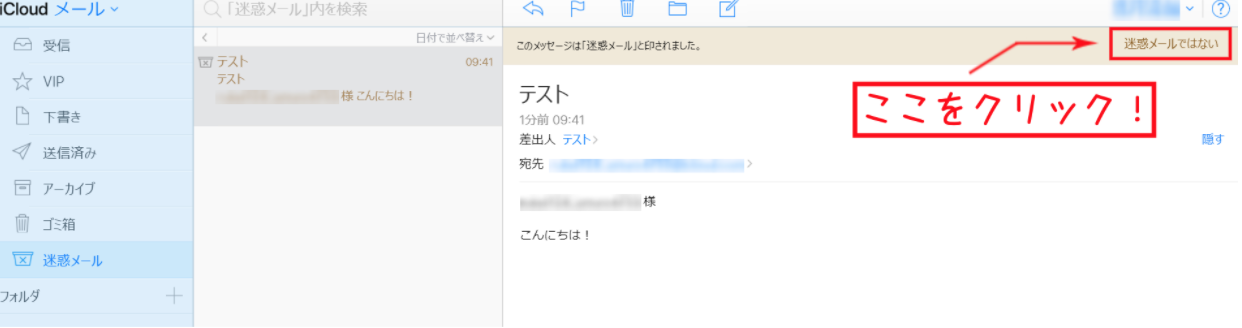
④振り分けルールを設定する
迷惑メールフォルダにも届いていない場合は、完全にシステムにブロックされてしまっているので、メールの振り分けルールの設定をします。
1. 左側のメニューの一番下、「フォルダ」の右の「+」をクリックします。
2. 【Test】など、任意の名前で新規フォルダを作成し、左下の歯車アイコンをクリックします。
3. 【ルールを追加】より配信元メールアドレスを②で作成したフォルダへ移動するように設定します。
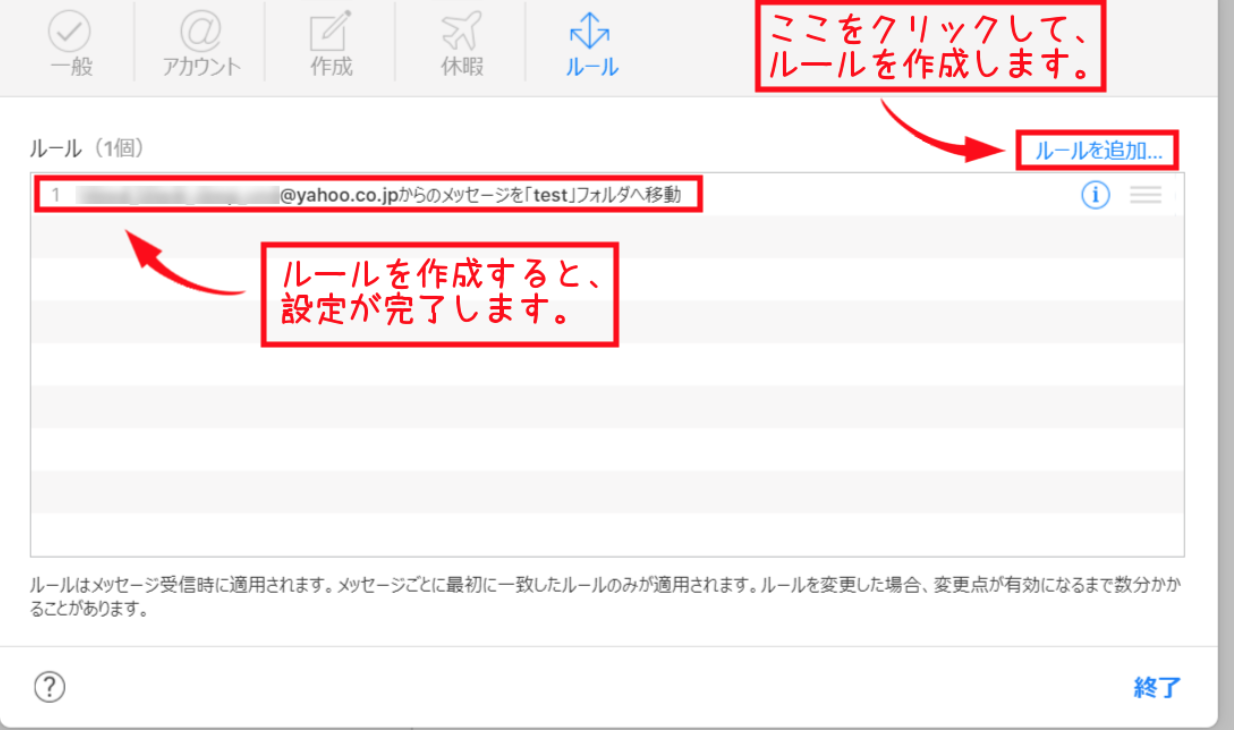
⑤再度メルマガ、登録完了メールを配信する(配信者側)
再度配信して、問題なく④で振り分けた通りにメールが届いたら、基本的にその後の受信に問題はないと思われます。
④の設定は、削除して構いません。
上記の方法で解決できない場合
まず、読者の方がメールをiPhone(スマホ)やiPad(タブレット)でしか確認していない場合は、
パソコンで確認すると届いている場合もあるので、確認をお願いしてください。
読者がパソコンを持っていない場合や、上記の手順を試しても受信できない場合は、
読者登録メールアドレスを他のドメインのものに変更してもらうことが一番スムーズな解決策となります。
他のメールアドレスを持っていない…という場合でも、
Gmailなどのフリーメールアドレスであれば簡単に早ければ数分で作成できるので、読者にお願いしてみてください。
※参考: Gmailアカウントの作り方
まとめ
iPhone(スマホ)やiPad(タブレット)をお持ちの方は、iCloudメールをメインで利用することも多いと思います。
しかし、Appleのシステムのセキュリティが強いため、
もしメルマガや登録完了メールの受信がうまくいかない場合は、
振り分け設定や登録メールアドレスの変更を読者にお願いいただけますと幸いです。
お問い合わせは、お問い合わせフォームよりお願いいたします。









